电脑启动时提示按f1 电脑开机总需要按F1的原因
电脑启动时提示按F1,可能是因为硬件配置异常或者BIOS设置错误导致的,在电脑开机过程中,BIOS会检测硬件设备并初始化系统参数,如果某个硬件设备出现问题或者BIOS设置不正确,就会导致电脑无法正常启动,需要手动按F1进入BIOS设置进行修复。及时排查原因并做出相应调整是解决这一问题的关键。
具体步骤:
1.众所周知,电脑每次开机都会检测所有的硬件信息,这些信息平时是存储在电脑的BIOS芯片里面的。如果电脑断电后,主板上的钮扣电池会为BIOS系统供电,防止信息丢失。
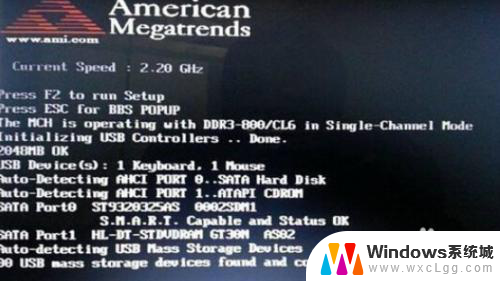
2.所以,如果主板上的钮扣电池没电了。BIOS里面的信息就丢失了,电脑开机时就会提示按F1,系统会按照默认的BIOS设置启动电脑。
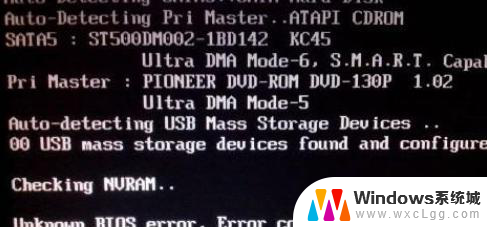
3.电脑提示按F1,是跳过BIOS错误检测这一步。建议用户更换主板上的钮扣电池,然后重新进入BIOS设置。保存相应的信息,这样电脑运行时不会出现错误。
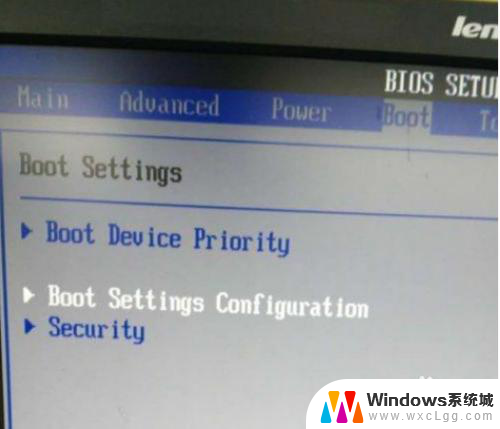
4.解决方法:主板型号不同,版本不同。BIOS界面也不尽相同,现在主板绝大多数都是在boot目录下设置(设置系统引导的目录,经常用到),找到wait for 'F1' if error 选项,设置为disabled,然后按F10保存,重启后即可解决。
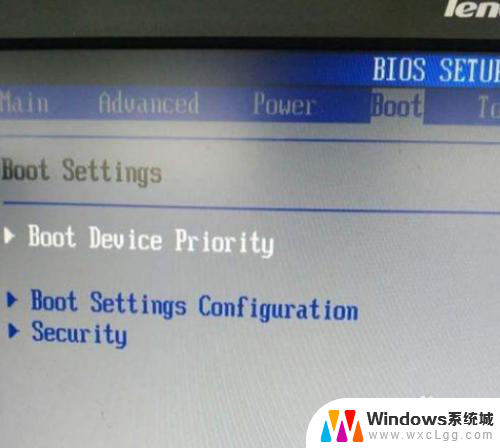
5.除了主板钮扣电池没电会出现按F1的提示外,如果BIOS设置有错误,也会出现这个提示。

6.直接进入BIOS设置,检查系统日期和时间设置是否正常,然后保存就可以了。下次开机就不会出现F1的提示了。
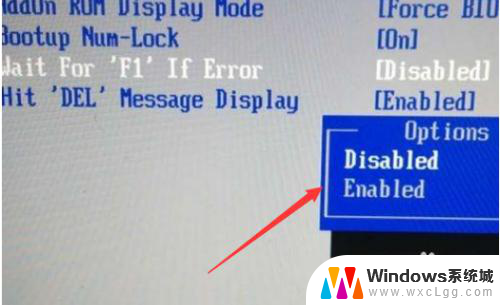
以上是电脑启动时提示按F1的全部内容,如果遇到这种情况,你可以根据上面的操作来解决,非常简单快速,一步到位。
电脑启动时提示按f1 电脑开机总需要按F1的原因相关教程
-
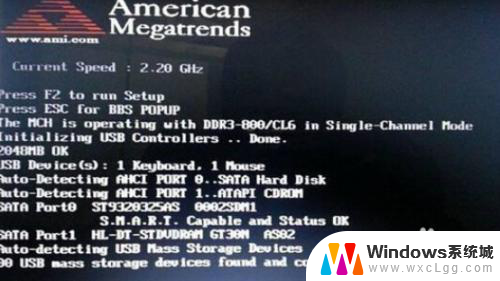 电脑要按f1开机 电脑开机总需要按F1键的原因是什么
电脑要按f1开机 电脑开机总需要按F1键的原因是什么2023-12-26
-
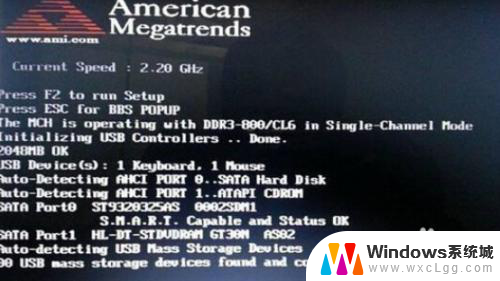 电脑开机总要按f1 电脑开机需要按F1的原因是什么
电脑开机总要按f1 电脑开机需要按F1的原因是什么2023-11-28
-
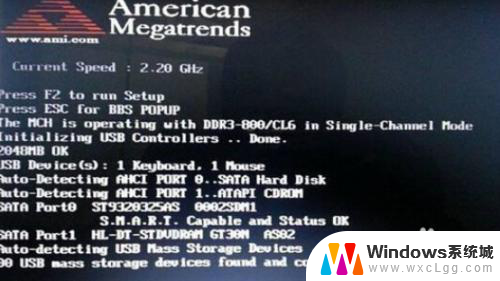 电脑开机总是要按f1怎么办 电脑开机总需要按F1键
电脑开机总是要按f1怎么办 电脑开机总需要按F1键2025-04-10
-
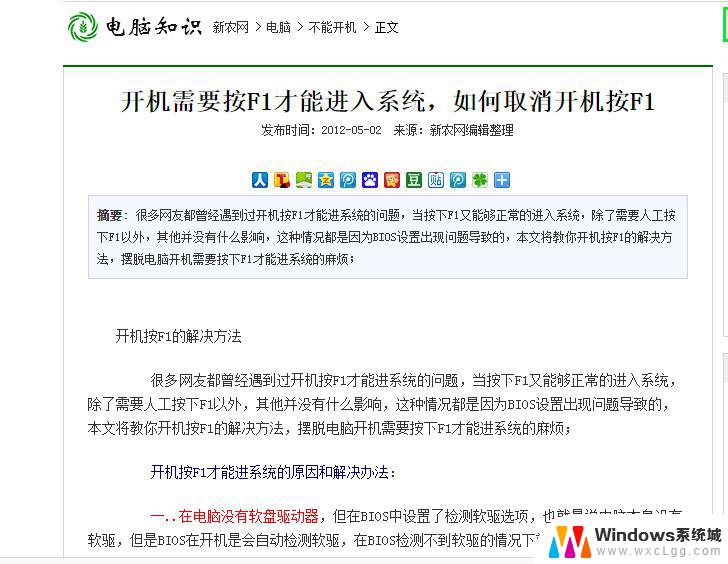 戴尔电脑开机f1怎么去掉 DELL台式机开机时为什么需要按F1启动
戴尔电脑开机f1怎么去掉 DELL台式机开机时为什么需要按F1启动2024-03-16
-
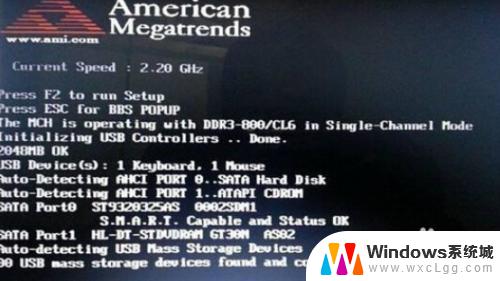 为什么电脑开机要按f1才能启动 电脑开机按F1键是什么意思
为什么电脑开机要按f1才能启动 电脑开机按F1键是什么意思2023-10-28
-
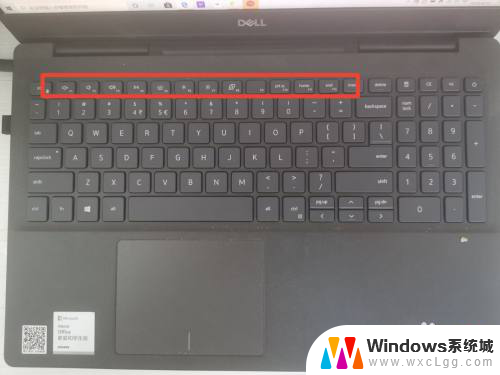 笔记本电脑启用f1-f12 电脑F1到F12功能键怎么开启
笔记本电脑启用f1-f12 电脑F1到F12功能键怎么开启2024-06-23
电脑教程推荐
- 1 固态硬盘装进去电脑没有显示怎么办 电脑新增固态硬盘无法显示怎么办
- 2 switch手柄对应键盘键位 手柄按键对应键盘键位图
- 3 微信图片怎么发原图 微信发图片怎样选择原图
- 4 微信拉黑对方怎么拉回来 怎么解除微信拉黑
- 5 笔记本键盘数字打不出 笔记本电脑数字键无法使用的解决方法
- 6 天正打开时怎么切换cad版本 天正CAD默认运行的CAD版本如何更改
- 7 家庭wifi密码忘记了怎么找回来 家里wifi密码忘了怎么办
- 8 怎么关闭edge浏览器的广告 Edge浏览器拦截弹窗和广告的步骤
- 9 windows未激活怎么弄 windows系统未激活怎么解决
- 10 文件夹顺序如何自己设置 电脑文件夹自定义排序方法